在Win7电脑中,用户遇到了系统坏掉的问题,想通过U盘重装一下Win7系统,但是却找不到驱动程序,从而影响自己重新安装系统了。接下来小编给大家介绍不同的方法,帮助大家解决此问题,解决后用户再重新用U盘重装Win7系统即可。
用U盘安装Win7系统时出现找不到驱动程序的解决方法:
方法一:
可能是USB口出现问题,这时候可以选择重新插拔USB口尝试。

方法二:更换U盘品牌试试
确实有部分U盘型号容易导致此种问题出现,可以尝试用其他u盘重新制作Win7系统启动盘,然后重试安装。

方法三:换个USB口试试
可能是单独这个USB口出现问题,可以选择另外的USB口重试Win7安装,看是否还出现设备驱动未安装提示,因为在USB3.0的接口处,就会出现这个提示,换成USB2.0接口可能就会解决。

方法四:“迂回”安装法
在出现安装界面时, 不要点击“现在安装”,点“修复计算机”。
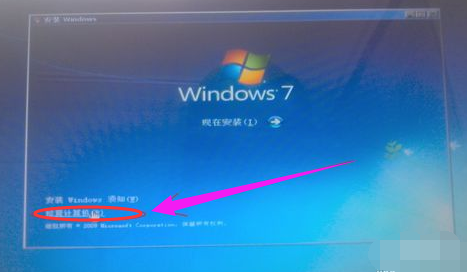
然后打开命令控制行,输入setup.exe 后回车。

可以继续安装了。
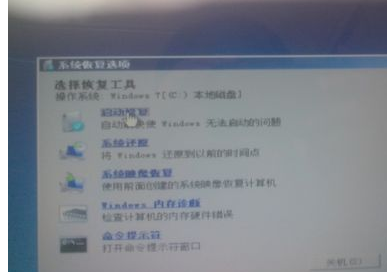
以上就是系统之家小编为你带来的关于“用U盘安装Win7系统时出现找不到驱动程序的解决方法”的全部内容了,希望可以解决你的问题,感谢您的阅读,更多精彩内容请关注系统之家官网。

 时间 2023-11-30 10:55:19
时间 2023-11-30 10:55:19 作者 admin
作者 admin 来源
来源 




